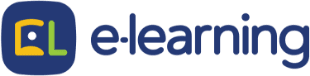新人ブログ<#96>

Moodle LMS / MoodleWorkplace (以下総称してMoodle) のサイト内の文章は、変えることができます。実際にお客様自身で文章を変えていらっしゃるケースもちらほら見かけます。
今回は弊社商品のEdu DX「かんたん初期設定」のとある動画を見て学びました✍私は触ったことのない機能だったのでとっても勉強になりました!
ためしに、下記のログイン画面の黄色いアンダーラインの引いてある、「パスワードを忘れましたか?」という文言を変えてみました。
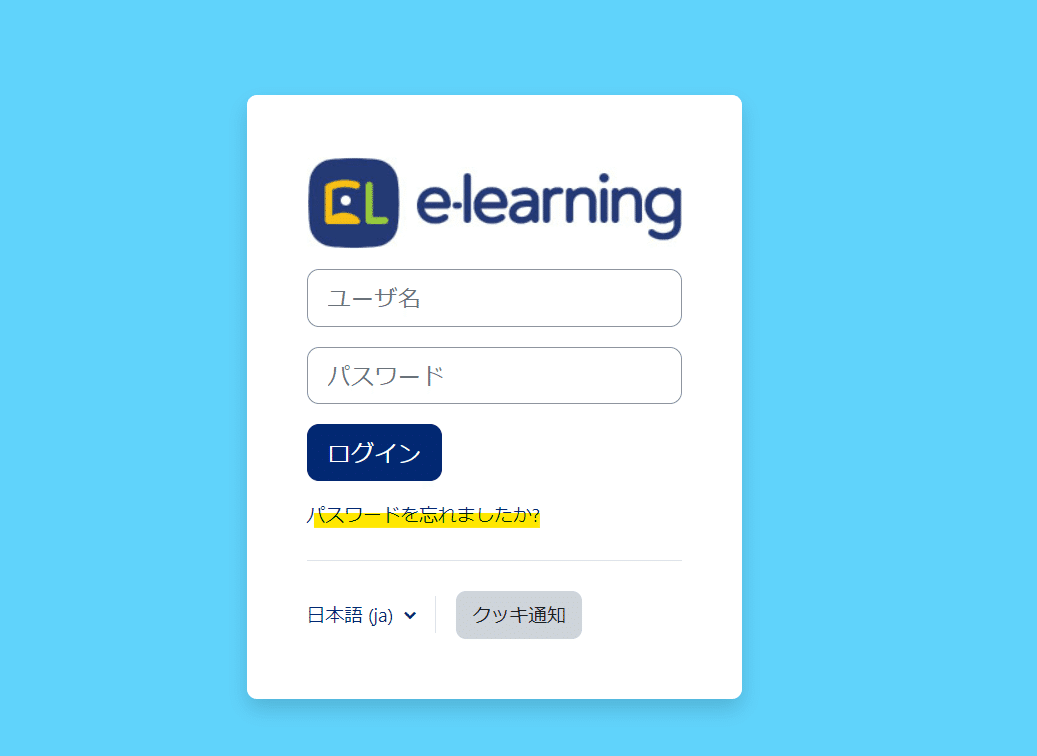
文章を変えるには、言語カスタマイゼーションという機能を使用します。
変えたいもとの文章を探して、「ローカルカスタマイゼーション」の枠に変更後の文章を設定します。

そうすると、「パスワードを忘れましたか?」から、「パスワードをお忘れでしょうか?」に文章が変わりました!
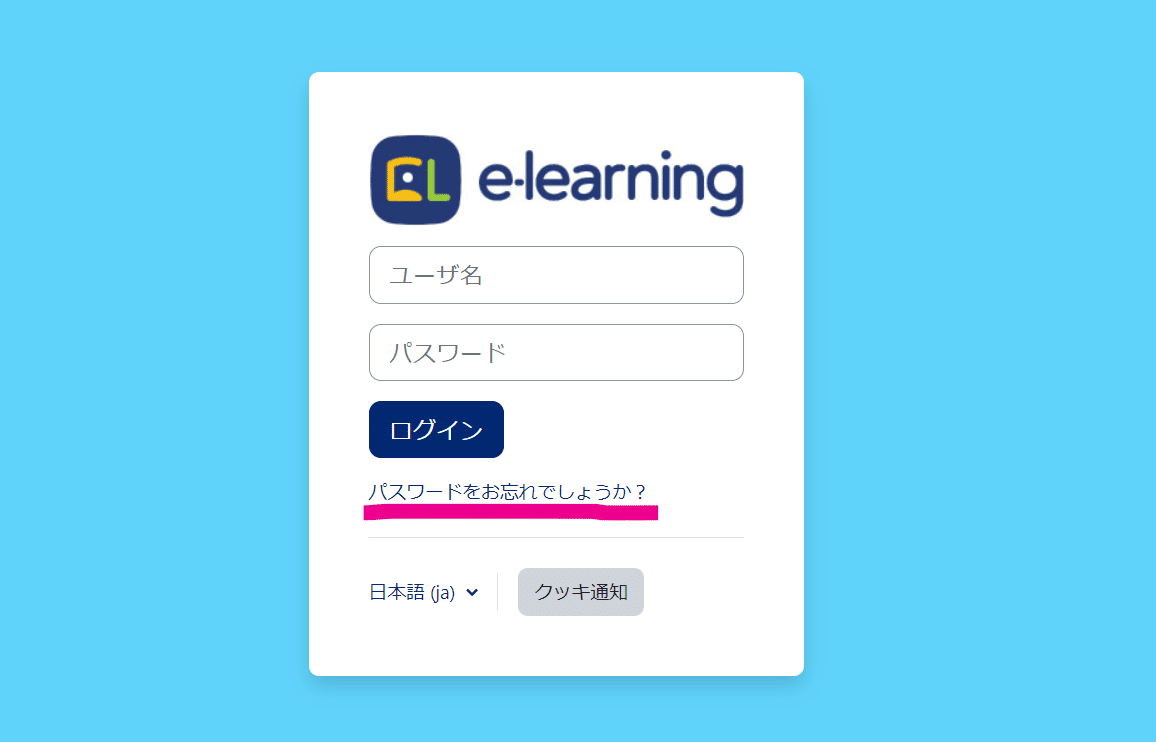
この言語カスタマイゼーション機能は、ユーザへの注意喚起を行ったり、利用するユーザの層に合わせてわかりやすい説明にしたり、組織ごとによりよい運用をすることに役立つと思います。
Moodleは英語ベースに作られていますので、日本人には馴染みにくい表現などがあるかもしれません。それでも、こんなふうに自分たちでカバーできる機能がある、素敵なシステムだと思います★
▼EduDX「かんたん初期設定」の詳細はこちら▼
https://edu.e-learning.co.jp/online_course/initialization/